Sådan stopper du Amazonas e-mail-, tekst- eller Smartphone-appmeddelelser

Amazon kan give dig besked om køb, forsendelser og forsinkelser i forsendelsen via e-mail, SMS-besked eller tryk på meddelelser fra Amazon-appen. Det er endda muligt at aktivere alle tre typer meddelelser, og du vil blive bombarderet med to eksemplarer, når du bestiller noget.
Men selvom disse kan være nyttige, har du sandsynligvis ikke alle tre af dem på én gang. Måske har du besluttet, at du ikke vil have underretninger overhovedet - pakken kommer derhen, når den kommer der. I så fald kan du deaktivere alle disse meddelelser.
Sådan deaktiveres Amazons marketing e-mails
Det er ikke muligt at deaktivere alle e-mails fra Amazon. Du får altid en email, når du bestiller Amazon, og når Amazon sender pakken til dig.
Hvis du vil deaktivere andre typer e-mail-meddelelser, kan du logge ind på Amazon-webstedet og gå til Denne side, som du kan finde fra Konto og lister> Meddelelsescenter> E-mail-indstillinger og -meddelelser.
Deaktiver eventuelle salgsfremmende e-mails, du ikke vil modtage under "Salgsfremmende e-mails". For ikke længere at modtage salgsfremmende e-mails, skal du markere afkrydsningsfeltet "Send mig ikke markedsføring e-mail til nu" og klik på "Opdater".
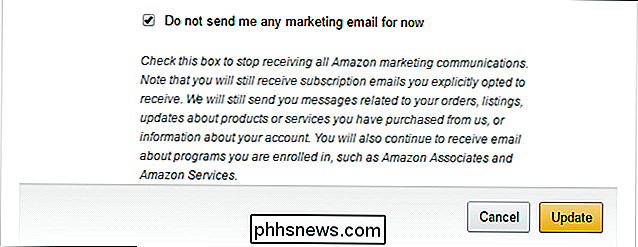
Sådan stopper du Amazonas leveringstekstmeddelelser
Amazon kan sende sms'er til din mobil telefonnummer med opdateringer på dine ordrer og leverancer. Hvis du vil undgå disse, fordi du alligevel allerede modtager e-mails, kan du deaktivere dem.
Hvis du vil afmelde dig fra din telefon, skal du svare på en af Amazonas meddelelser med "STOP" eller "STOP" til 262966.
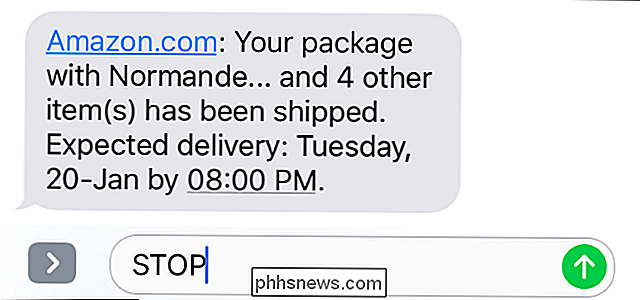
Hvis du vil gøre det fra din pc, skal du logge ind på Amazons websted og gå til denne side. Alternativt kan du klikke på indstillingen "Konto & lister", rul derefter ned til sektionen Indstillinger og klikke på "Administrer forsendelsesopdateringer via tekst" i linket Kontoindstillinger. Derefter klikker du på knappen "Afmeld" for at stoppe modtagelsen af SMS-beskeder om forsendelser.
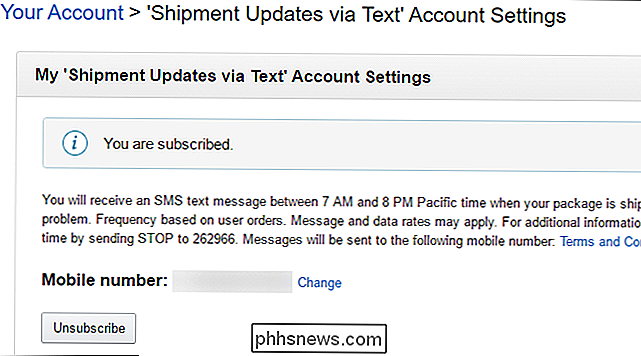
Sådan stiler du Amazonas push notifikationer på din telefon eller tablet
Hvis du bruger Amazon-appen på din iPhone eller Android-telefon, vil du sikkert også få push notifikationer, når noget er afsendt eller leveret. For at stoppe disse åbner du Amazon-appen på din telefon, åbner menuen og trykker på "Indstillinger". Tryk på indstillingen "Notifikationer" på listen.
Deaktiver de typer meddelelser, du ikke vil modtage. Hvis du f.eks. Deaktiverer "Forsendelsesmeddelelser", får du ikke en meddelelse, når Amazon sender dig en pakke. Hvis du deaktiverer alle muligheder her, vil du ikke modtage nogen meddelelser.
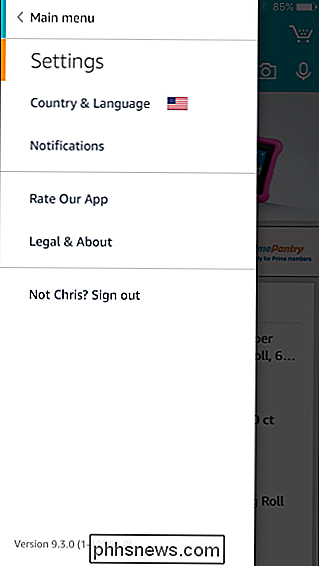
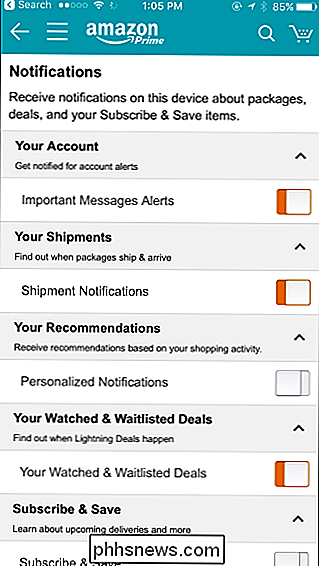
Sådan filtreres Amazon-e-mail-meddelelser
Amazon sender dig altid ordrebekræftelse og afsendelsesbekræftelsesemails. Disse er nyttige. Hvis nogen har fået adgang til din konto og bedragerisk bestilt varer med dine betalingsmetoder, vil du gerne vide, at der var et problem.
Men du vil måske forhindre, at disse e-mails kommer frem. Hvis du allerede ser en meddelelse i Amazon-appen, hver gang Amazon sender dig en pakke, kan du ikke se de samme oplysninger i din indbakke.
E-mail-tjenester tilbyder filtre, som kan forhindre e-mails i at nå din indbakke. Amazon.com sender ordrebekræftelsesemails fra[email protected], når du bestiller en vare og forsendelsesbekræftelsesemails fra[email protected], når den sender et varen til du. Med disse oplysninger er det nemt at oprette et filter (via din e-mail-tjeneste, som Gmail eller Outlook), der sorterer meddelelserne til dig.
For at skjule kun afsendelsesbekræftelsesemails, skal du bare oprette et filter, der fortæller e-mails fra[email protected]for at springe over din indbakke. For eksempel, i Gmail, klik på pil ned i højre side af søgefeltet. Skriv[email protected]i feltet Fra og klik på "Opret filter med denne søgning".

Vælg "Spring over indbakken (arkiver den)" og klik på "Opret filter". Gmail arkiverer automatisk e-mails til afsendelsesbekræftelse, når du modtager dem, så du kan ikke se dem i din indbakke.
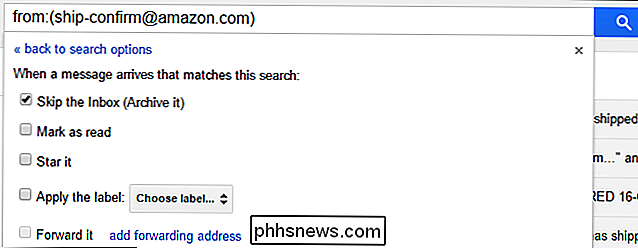
Andre e-mail-tjenester giver dig mulighed for at oprette automatiske filtre eller regler, som fungerer på en lignende måde. Kontroller indstillingerne eller Google din respektive e-mail-klient for at få flere oplysninger om hvordan.

Sådan spiller du Bluetooth-lyd på to højttalere samtidig med Galaxy S8
Det er ikke hemmeligt, at Bluetooth 5.0 er temmelig fantastisk, og som et resultat kan Galaxy S8 gøre noget ret pænt ting, som andre telefoner bare ikke kan gøre. Hvis du afspiller Bluetooth-lyd på to tilsluttede enheder på én gang, er det et af disse funktioner - det hedder Dual Audio. Sådan bruges den.

Sådan blokkerer du distraktioner fuldstændigt på macOS med selvkontrol
Du sætter dig ind for at gøre noget arbejde, men først kontrollerer du e-mail i et sekund. Okay, nu arbejde. Vent: lad os kontrollere Facebook. Arbejde nu? I en smule: først kvidre, så tilbage til email, så Facebook en gang til, hvis nogen reagerede. Vi falder alle sammen ind i denne cyklus lejlighedsvis.



